Aby utworzyć wydarzenie firmowe, wejdź w zakładkę
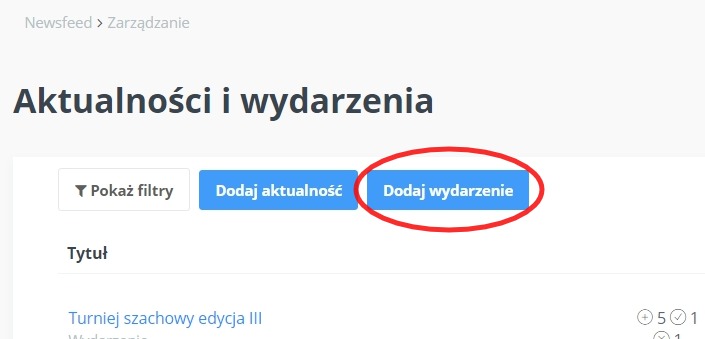
- Umieść tytuł wydarzenia (będzie wyświetlał się w Newsfeed jako tytuł wiadomości) oraz uzupełnij treść,
- Wybierz daty rozpoczęcia i zakończenia wydarzenia,
- Ustaw datę publikacji. Wydarzenie może być opublikowane:
- Natychmiast,
- W konkretnych datach (po zakończeniu okresu publikacji, wydarzenie nie będzie już widoczne w Newsfeedzie ani w Kalendarzu Wydarzeń).
- Ustaw dodatkowe parametry jeśli chcesz:
- Priorytet Normalny powoduje wyświetlenie się wydarzenia w Newsfeedzie,
- Priorytet Ważne, powoduje wyświetlanie się Wydarzenia w Newsfeedzie z czerwonym banerem Ważne.
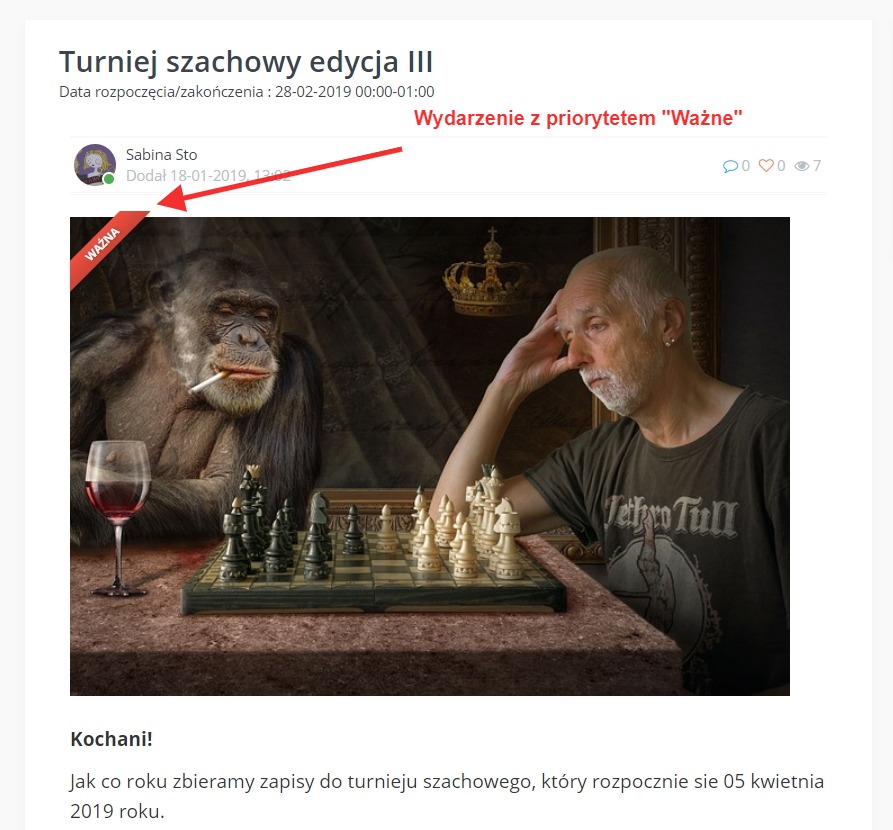
Jeśli wszystko jest gotowe, kliknij przycisk w Szczegółach wydarzenia z prawej strony ekranu. Możesz też zapisać wydarzenie jako szkic. W tym celu wybierz status publikacji z rozwijanej listy jako “Szkic” i dodaj wydarzenie. Będziesz mógł powrócić do jego edycji i publikacji w późniejszym terminie.
Publikowanie wydarzenia
Każde opublikowane wydarzenie widoczne będzie:
- W Newsfeedzie, razem z innymi aktualnościami. Wydarzenia firmowe posiadają własną domyślną kategorię w Newsfeed, w której są publikowane. Możesz zmienić nazwę tej kategorii w Ustawieniach > Parametry. Tej kategorii nie można skasować.
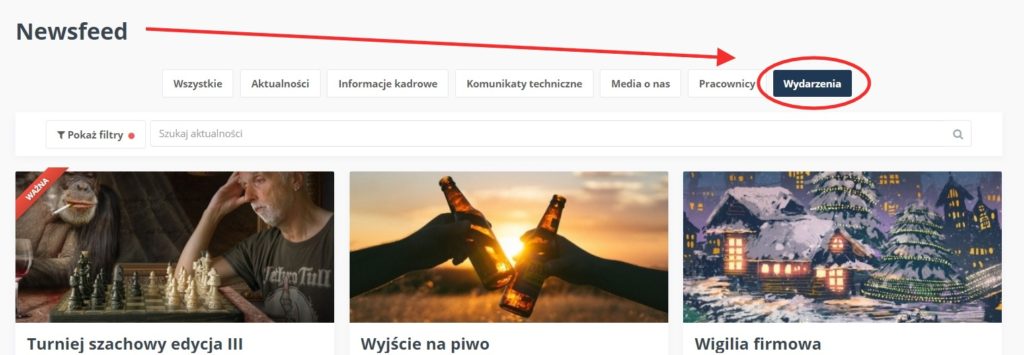
- W Kalendarzu Wydarzeń (Newsfeed > Wydarzenia),
- W Kalendarzu pracownika w aplikacji tomHRM, jeśli został on zaproszony na wydarzenie (wydarzenie jest dla niego dostępne i uruchomiono w nim funkcję zapisów),
- W Kalendarzu zewnętrznym pracownika w narzędziach Google lub MS Office, jeśli została uruchomiona synchronizacja kalendarzy (Sprawdź, jak zintegrować tomHRM z kalendarzem Google lub Office 365) oraz jeśli wydarzenie jest dla niego dostępne, niezależnie od tego, czy do niego dołączył , czy nie.
- Na stronie głównej przy logowaniu do systemu w polu oczekujące tematy (jeśli pracownik został zaproszony na wydarzenie, do momentu, dopóki nie wykona jakiejś akcji, czyli nie określi czy chce uczestniczyć w wydarzeniu, zainteresuje się nim bądź uzna, że nie jest zainteresowany).
Jak ustawić grupę odbiorców
Każde wydarzenie może być skierowane do wszystkich pracowników bądź do wybranej grupy. Jeśli chcesz by tylko część osób widziała wydarzenie, możesz ograniczyć widoczność wpisu. W tym celu przed publikacją, zaznacz na dole strony z prawej strony w sekcji Kto widzi wpis, wszystkie te grupy, które mają zobaczyć wydarzenie.
Widoczność możesz ograniczyć do osób z:
- Konkretnego działu / działów,
- Oddziału / Oddziałów,
- Stanowisk,
- Konkretnych pracowników.
Pamiętaj, że ograniczenia nakładają się. Możesz np. wybrać określone stanowiska (np. tylko NET Developer i Programista PHP) z trzech wybranych Oddziałów twojej firmy.
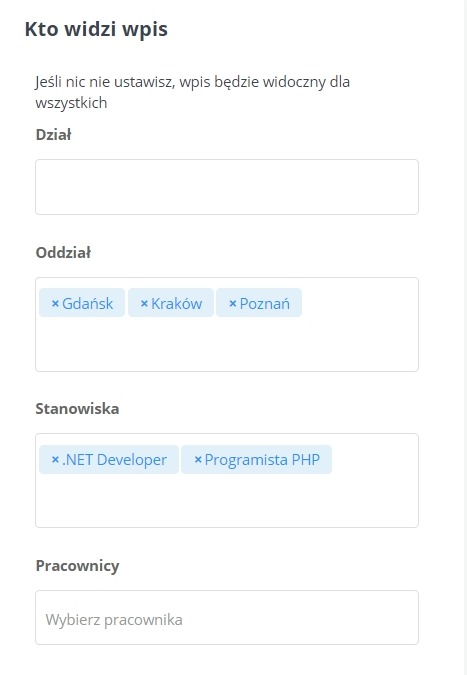 Możliwość komentowania
Możliwość komentowania
Przy publikacji wydarzenia możesz włączyć bądź wyłączyć możliwość komentowania. Zaznacz odpowiednią opcję w Szczegółach wydarzenia z prawej strony panelu edycji.
Wysłanie zaproszenia email
Jeśli chcesz by pracownicy dostali powiadomienie mailowe o wydarzeniu, przed publikacja wydarzenia włącz funkcję wyślij powiadomienie email umieszczoną w Szczegółach wydarzenia z prawej strony panelu edycji.
Powiadomienia zostaną wysłane do wszystkich osób, do których kierowane jest wydarzenie.
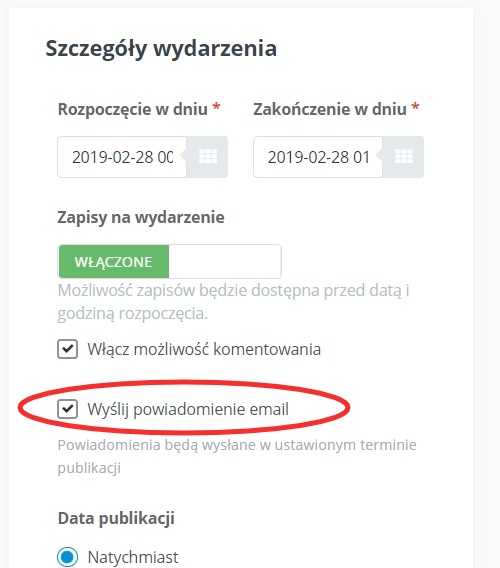
Zapisy na wydarzenie
Aby włączyć funkcję zapisów na wydarzenie przesuń przycisk w panelu edycji Szczegóły wydarzenia z prawej strony ekranu.
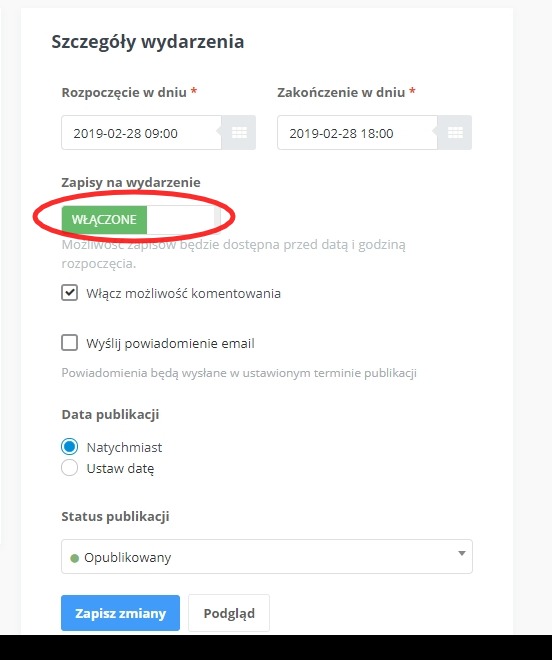
Wydarzenie z włączoną funkcją zapisywania się, ma dostępne w panelu trzy opcje:
- zgłaszam udział,
- jestem zainteresowany,
- nie jestem zainteresowany.
Funkcję zapisów możesz włączyć i wyłączyć w każdym momencie. Wyłączenie zapisów, które były aktywne, nie pozwala kolejnym osobom zapisać się na wydarzenie, ale pozostawia informację o osobach, które już się zapisały. Możesz wykorzystać to do tworzenia wydarzeń o ograniczonej ilości miejsc. Jeśli jednak potrzebujesz dokładnej listy osób zapisanych, list rezerwowych i możliwości zarządzania uczestnikami wydarzenia, skorzystaj z modułu Szkolenia, który posiada w tym względzie znacznie bardziej rozbudowaną funkcjonalność.
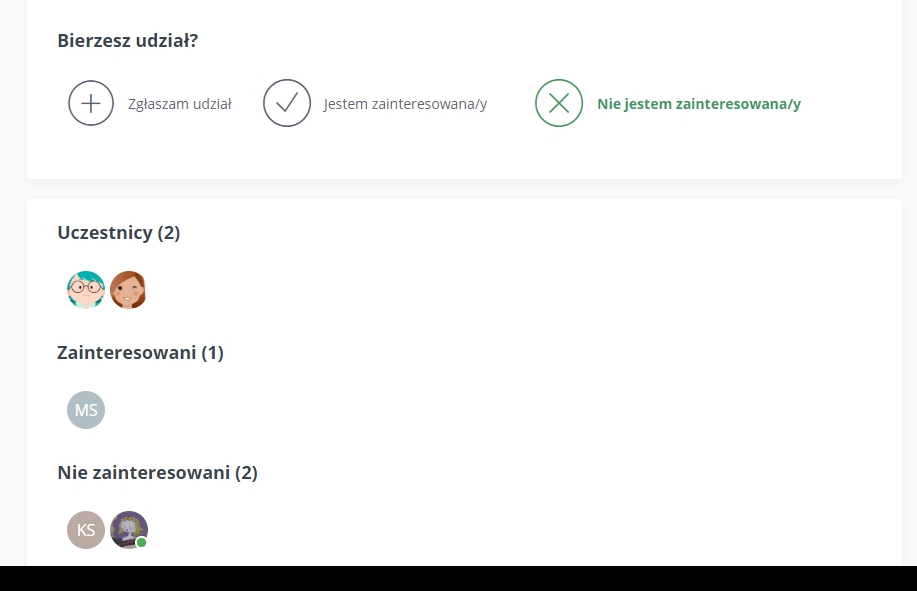
Wybrana przez pracownika opcja jest oznaczona kolorem zielonym. Pod informacją pojawi się informacja o tym, ile osób jest zainteresowanych wydarzeniem, ile zdecydowało się uczestniczyć i ile nie jest nim zainteresowanych. Informacje te, administrator może zobaczyć również w panelu administracyjnym Newsfeed ().
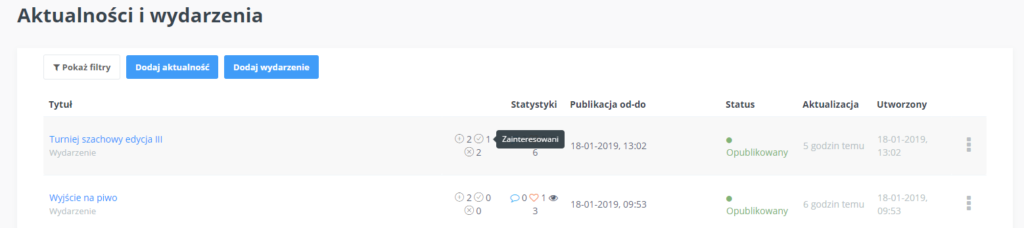 Na wydarzenie pracownik może zapisać się tylko wtedy, kiedy data rozpoczęcia wydarzenia jeszcze nie minęła. Nie można zapisywać się wstecznie.
Na wydarzenie pracownik może zapisać się tylko wtedy, kiedy data rozpoczęcia wydarzenia jeszcze nie minęła. Nie można zapisywać się wstecznie.
Jak sprawdzić kto zapisał się na wydarzenie?
- W podglądzie wydarzenia, pod newsem znajdziesz ikonki zapisanych osób oraz ilość osób zapisanych, zainteresowanych i nie zainteresowanych wydarzeniem.
- W statystykach wpisu (Newsfeed > Zarządzanie) znajdziesz podsumowanie ilości zapisanych osób. Ta funkcja nie pozwala sprawdzić kto konkretnie się zapisał, a kto nie.
UWAGA! Jeśli widzisz, że nikt nie zapisał się na wydarzenie, sprawdź czy na pewno funkcja zapisów w wydarzeniu jest włączona.